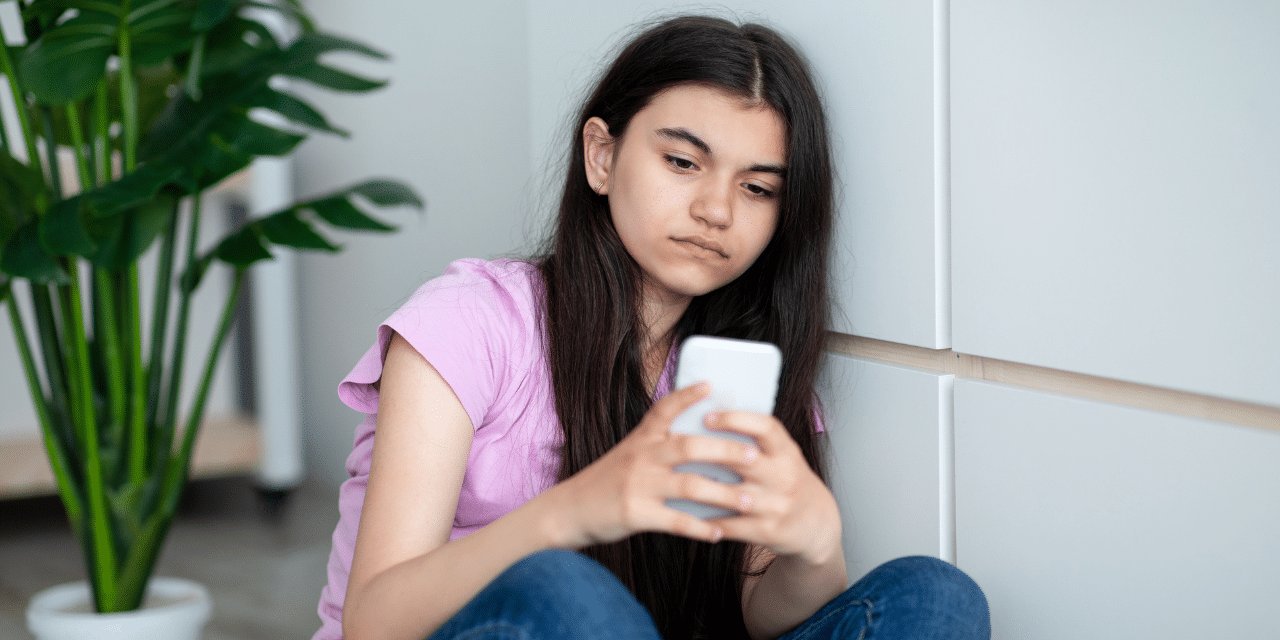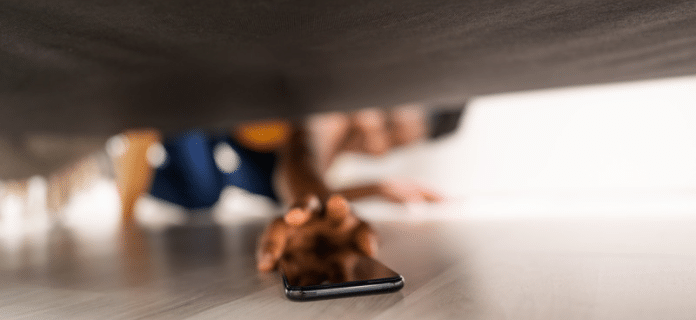Les achats et téléchargements accidentels peuvent vite arriver sur le Google Play Store. Vous devez donc être vigilant et mettre les protections suffisantes pour empêcher votre enfant d’effectuer un achat par inadvertance ou de télécharger n’importe quelle application sans votre autorisation. Dans ce tutoriel, je vais vous expliquer comment protéger par un mot de passe les achats Google Play Store, mais aussi les téléchargements inadéquats.
Activer la validation des achats sur le Google Play Store
La première chose que je vous invite à vérifier est que la validation des achats soit bien active. Celle-ci protège votre compte des achats accidentels de jeux ou applications.
- Ouvrez l’application Google Play Store.
- Appuyez sur votre icône de profil en haut et à droit de l’écran.
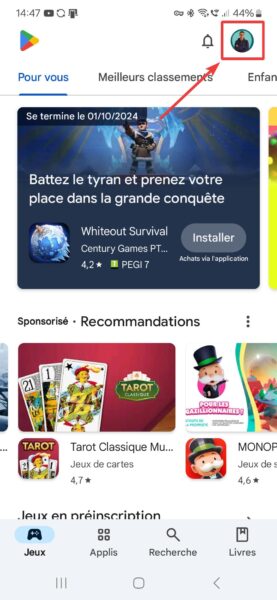
- Sélectionnez Paramètres.
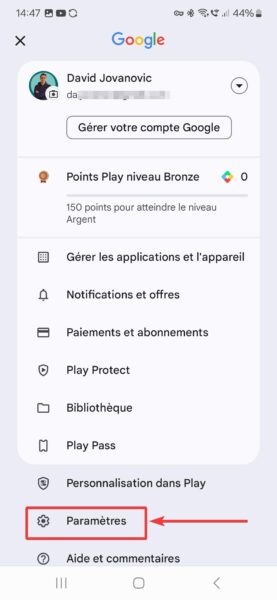
- Dans validation des achats, activez Validation biométrique si vous le souhaitez puis appuyez sur Fréquence de validation.
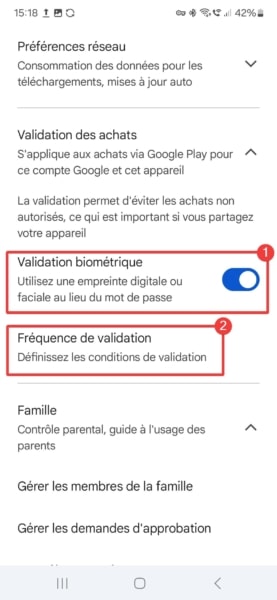
- Cocher Toujours et appuyer sur Ok.
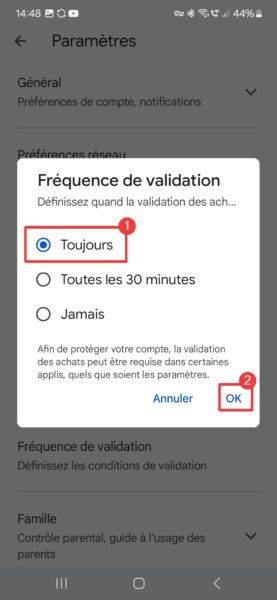
✏️ Note : Si la validation biométrique par empreinte digitale n’est pas activée, le mot de passe de votre compte Google sera exigé pour l’authentification d’un achat.
Restreindre les applications par âge PEGI
Une autre option intéressante dans l’application Google Play Store permet de verrouiller les applications par tranche d’âge. Ainsi, les jeux violents ne pourront pas être installés sans avoir le code que vous définirez.
- Ouvrez l’application Google Play Store.
- Appuyez sur votre icône de profil en haut et à droit de l’écran.
- Allez dans Paramètres.
- Appuyez sur Contrôle parental.
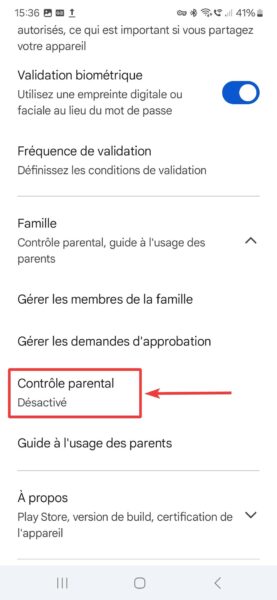
- Activez le contrôle parental et définissez un code. Choisissez la catégorie de contenu à restreindre.
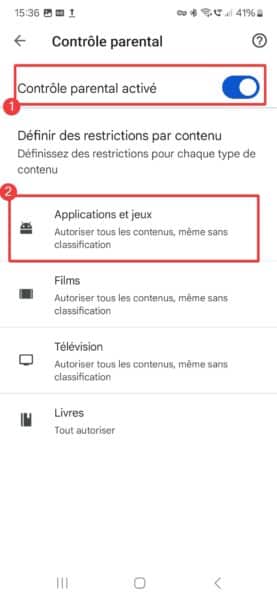
- Choisissez l’âge PEGI souhaité.
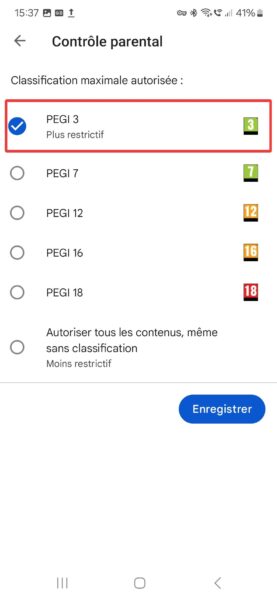
Verrouiller avec un code l’accès au Google Play Store
La procédure décrite dans la section précédente permet uniquement de protéger les achats accidentels, mais ne permet pas de protéger avec un code tous les téléchargements effectués sur le Google Play Store. Cette dernière ne propose pas d’option pour ce type de restriction. Vous devez utiliser une méthode alternative, que vous explique en détails sur mettre un mot de passe à l’ouverture d’une application Android.
Activer le contrôle parental Google Family Link
Si votre enfant possède son propre smartphone ou tablette Android, le plus simple est de configurer son compte avec Google Family Link. Ainsi, vous pourrez superviser les installations d’applications, le temps passé, suivre sa géolocalisation et verrouiller le téléphone à distance lorsque vous le souhaitez. L’historique de navigation ou Youtube sur Family Link n’est pas disponible directement, mais il est possible de le consulter. Si votre enfant casse l’écran de son téléphone ou change d’appareil, il est possible de supprimer l’appareil de Family Link.
Conclusion
Nous venons de voir comment différentes méthodes pour protéger par un mot de passe les accès au Google Play Store. Il est important de mettre en place des mesures de protection adaptées pour protéger votre enfant. Votre vigilance est donc très importante. Découvrez également comment bloquer les contenus adultes avec les DNS et si votre enfant vous a abonné à tout un tas de chaines Youtube, découvrez également comment supprimer tous ses abonnements Youtube d’un coup.